excel数组基础学习
Excel数组和数组函数

Excel数组和数组函数Excel数组和数组函数数组是Excel中一个非常重要的概念,如LINEST()是做线性加归的函数,它接受数组作为参数,返回值也是一个数组。
为了彻底的弄清楚这样的函数,好好的研究了一下Excel的数组及数组函数,并作了总结。
1.Excel中的数组数组(array,繁体版称作阵列),是由数据元素组成的集合,数据无素可以是数值,文本,日期,逻辑,错误值等。
数据元素以行和列的形式组织起来,构成一个数据矩阵。
在EXCEL中,根据构成元素的不同,可以把数组分为常量数组和单元格区域数组。
1.1.常量数组常量数组可以同时包含多种数据类型。
它用{}将构成数组的常量括起来,行中的元素用逗号“,”分隔,行之间用分号“;”分隔。
数组常量不能包含其他数组、公式或函数。
当输入如下所示的公式时,Excel 将显示警告消息:{1,2,A1:D4} 或{1,2,SUM(Q2:Z8)}。
另外,数值不能包含百分号、货币符号、逗号或圆括号。
例如,{2,"greensky",TRUE,#N/A, }是一个1行4列的常量数组,而{1,2,3;4,5,6}则为一个2行3列的常量数组。
1.2.单元格区域数组单元格区域数组则是通过对一组连续的单元格区域进行引用而得到的数组。
在数组公式中{A1:B4}是一个4行2列的单元格区域数组。
1.3.Excel数组的维数数组作为数据的组织形式本身可以是多维的,而且众多编程都支持多维数组,但是Excel的公式中最高只支持2维数组(也就是行列构成的数组)。
关于这个结论,在网络搜索不到明确的答案,做这个结论基于以下两点:1.Excel不支持形如={{…},{…}}或={{…};{…}}的书写格式,所以无法表示3维或多维数组。
2.在Excel中提供对数组引用的函数为index(),它的格式为index(array,row_num,column_num),它只有行列两个参数,而没有引用高于2维数组的参数。
Excel中的数组公式技巧与实例解析

Excel中的数组公式技巧与实例解析在日常的工作和学习中,我们经常使用Excel进行数据处理和分析。
而Excel 中的数组公式是一个非常强大的工具,它可以帮助我们更高效地处理大量的数据。
本文将介绍一些常用的数组公式技巧,并通过实例来解析它们的应用。
一、拼接数组公式拼接数组公式是指将多个单元格中的数据按照一定的规则进行拼接。
这在处理需要将多个单元格中的数据合并成一个字符串时非常有用。
例如,我们有一个包含姓名和年龄的数据表,我们想要将每个人的姓名和年龄拼接成一个字符串,可以使用以下数组公式:=CONCATENATE(A1:A10," ",B1:B10)这个公式将A1到A10单元格中的姓名和B1到B10单元格中的年龄按照空格分隔进行拼接。
二、条件求和数组公式条件求和数组公式是指根据一定的条件对数据进行求和。
这在需要对大量数据进行分类汇总时非常有用。
例如,我们有一个包含商品名称、销售量和销售额的数据表,我们想要计算每个商品的总销售额,可以使用以下数组公式:=SUMIF(A1:A10,"商品A",C1:C10)这个公式将在A1到A10单元格中查找值为"商品A"的单元格,并将对应的C 列单元格的值进行求和。
三、条件计数数组公式条件计数数组公式是指根据一定的条件对数据进行计数。
这在需要统计满足某些条件的数据个数时非常有用。
例如,我们有一个包含学生姓名和成绩的数据表,我们想要统计成绩大于等于80分的学生人数,可以使用以下数组公式:=COUNTIF(B1:B10,">=80")这个公式将在B1到B10单元格中查找大于等于80的单元格,并计算满足条件的单元格个数。
四、排序数组公式排序数组公式是指将数据按照一定的规则进行排序。
这在需要对大量数据进行排序时非常有用。
例如,我们有一个包含学生姓名和成绩的数据表,我们想要按照成绩从高到低的顺序进行排序,可以使用以下数组公式:=SORT(A1:B10,2,FALSE)这个公式将按照B列的值从高到低的顺序对A1到B10单元格中的数据进行排序。
Excel2016数组公式指南和示例

Excel数组公式指南和示例要成为一名Excel 高级用户,您需要知道如何使用数组公式,它能执行非数组公式所不能执行的计算。
本文内容∙了解数组公式∙了解数组常量∙使用基本数组公式∙使用高级数组公式了解数组公式本节介绍数组公式并解释如何对数组公式进行输入、编辑并解答疑难问题。
为什么要使用数组公式?如果您在Excel 中使用过公式,想必知道利用公式可以执行某些相当复杂的操作。
例如,可以基于给定的年数计算贷款总成本。
但是,如果您确实想精通Excel,还需要掌握如何使用数组公式。
因为使用数组公式可以执行更多复杂的任务,例如:∙计算包含在某个单元格区域中的字符数。
∙仅对满足特定条件的数字求和,例如某一区域中的最小值或介于上限和下限之间的数字。
∙对一系列值中的每第n 个值求和。
数组公式也被称为“CSE 公式”,这是因为可以按Ctrl+Shift+Enter 在工作簿中输入它们。
数组和数组公式简介如果您有过一点编程经验,可能碰到过术语数组。
在本文中,数组是项的集合。
在Excel 中,这些项可以位于一行(称为一维水平数组)中,也可位于一列(称为一维垂直数组)中或多行和多列(二维数组)中。
无法在Excel 中创建三维数组或三维数组公式。
数组公式是指可以在数组的一项或多项上执行多个计算的公式。
数组公式可以返回多个结果,也可返回一个结果。
例如,可以将数组公式放入单元格区域中,并使用数组公式计算列或行的小计。
也可以将数组公式放入单个单元格中,然后计算单个量。
位于多个单元格中的数组公式称为多单元格公式,位于单个单元格中的数组公式称为单个单元格公式。
下节中的示例将演示如何创建多单元格和单个单元格数组公式。
试一试本练习演示如何使用多单元格数组公式和单个单元格数组公式来计算一组销售数据。
第一组操作是使用多单元格公式计算一组小计。
第二组操作是使用单个单元格公式计算总计。
创建多单元格数组公式1.打开一个新的空白工作簿。
2.复制示例工作表数据,并将它粘贴到的新工作簿中(从单元格A1 开始)。
Excel中数组的含义及用法
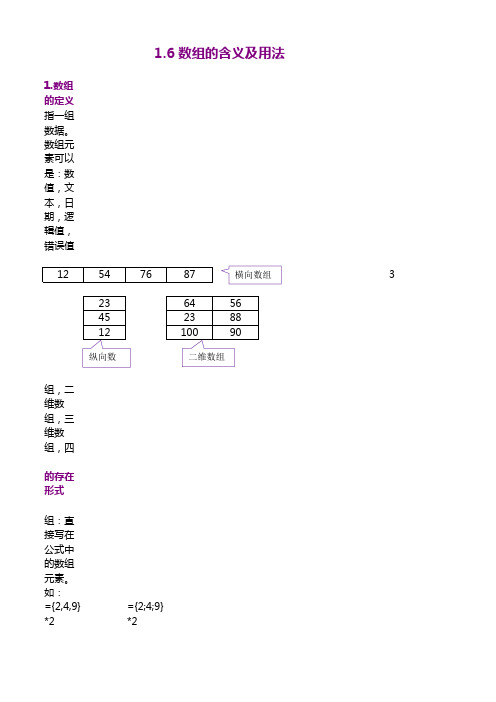
1.数组的定义
数组:指一组数据。
数组元素可以是:数值,文本,日期,逻辑值,错误值
3
一维数组,二维数组,三维数组,四维数组
2.数组的存在形式
常量数组:直接写在公式中的数组元素。
如:
={2,4,9}*2={2;4;9}*2
用“,”(逗号)把列数组元素分开
用“;”(分号)把行数组元素分开
ctrl+shift+enter
#VALUE!
1.行与行或列与列的运算(数组元素个数相同
2.行与列的运算(数组元素个数相同或不同)
#VALUE!
4.数组运用注意事项
数据量大时运行数组可能内存开销增大,反应变慢。
1.6 数组的含义及用法
数组元素个数相同)个数相同或不同)。
excel函数数组
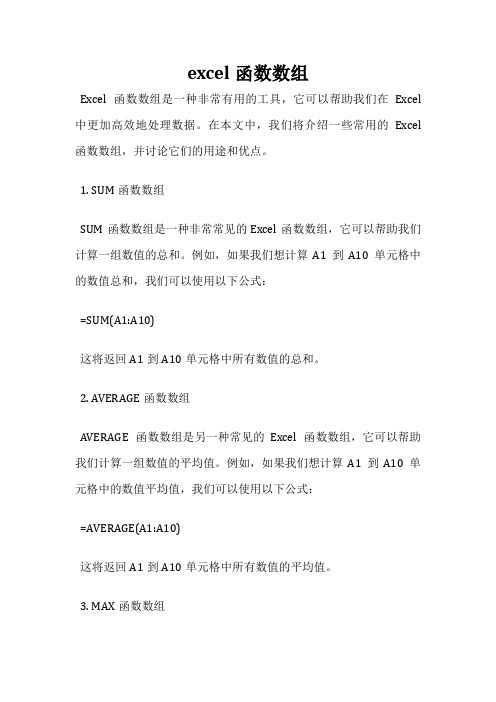
excel函数数组Excel函数数组是一种非常有用的工具,它可以帮助我们在Excel 中更加高效地处理数据。
在本文中,我们将介绍一些常用的Excel 函数数组,并讨论它们的用途和优点。
1. SUM函数数组SUM函数数组是一种非常常见的Excel函数数组,它可以帮助我们计算一组数值的总和。
例如,如果我们想计算A1到A10单元格中的数值总和,我们可以使用以下公式:=SUM(A1:A10)这将返回A1到A10单元格中所有数值的总和。
2. AVERAGE函数数组AVERAGE函数数组是另一种常见的Excel函数数组,它可以帮助我们计算一组数值的平均值。
例如,如果我们想计算A1到A10单元格中的数值平均值,我们可以使用以下公式:=AVERAGE(A1:A10)这将返回A1到A10单元格中所有数值的平均值。
3. MAX函数数组MAX函数数组是一种非常有用的Excel函数数组,它可以帮助我们找到一组数值中的最大值。
例如,如果我们想找到A1到A10单元格中的最大值,我们可以使用以下公式:=MAX(A1:A10)这将返回A1到A10单元格中最大的数值。
4. MIN函数数组MIN函数数组是另一种非常有用的Excel函数数组,它可以帮助我们找到一组数值中的最小值。
例如,如果我们想找到A1到A10单元格中的最小值,我们可以使用以下公式:=MIN(A1:A10)这将返回A1到A10单元格中最小的数值。
5. COUNT函数数组COUNT函数数组是一种非常有用的Excel函数数组,它可以帮助我们计算一组数值中的非空单元格数量。
例如,如果我们想计算A1到A10单元格中非空单元格的数量,我们可以使用以下公式:=COUNT(A1:A10)这将返回A1到A10单元格中非空单元格的数量。
Excel函数数组是一种非常有用的工具,它可以帮助我们更加高效地处理数据。
在本文中,我们介绍了一些常用的Excel函数数组,并讨论了它们的用途和优点。
Excel中的IF函数的数组用法详解

Excel中的IF函数的数组用法详解Excel是一款非常强大的电子表格软件,提供了众多的函数供用户使用。
其中,IF函数是最常用的函数之一,它可以根据指定的条件返回不同的值。
除了可以在单个单元格中使用IF函数,我们还可以在多个单元格或范围中使用IF函数的数组用法。
本文将详细介绍Excel中IF函数的数组用法。
一、数组概述在Excel中,数组是由多个数值或文本组成的一组数据。
通过使用数组,我们可以在单个函数中处理多个数值,从而提高计算的效率。
数组可以用于IF函数中的条件判断,使得我们可以同时对多个值进行判断,并返回相应的结果。
二、IF函数的基本用法回顾在介绍IF函数的数组用法之前,我们先来回顾一下IF函数的基本用法。
IF函数的基本语法如下:IF(条件, 结果1, 结果2)其中,条件是一个逻辑表达式,用于判断是否满足某个条件;结果1和结果2表示条件为真或条件为假时,要返回的结果。
如果条件为真,则返回结果1;如果条件为假,则返回结果2。
三、IF函数的数组用法在使用IF函数的数组用法时,我们需要将IF函数应用到一个范围或多个单元格中,然后在条件参数中使用数组常量或数列常量来判断每个单元格的值。
下面通过实例来详细说明IF函数的数组用法。
实例1:统计及格成绩假设我们有一组学生的成绩数据,存储在A1:A10单元格中。
我们希望根据成绩判断每个学生是否及格,并在B1:B10单元格中显示及格与否的结果。
我们可以使用IF函数的数组用法来实现这个目标。
在B1单元格中输入以下公式,并按下Enter键:=IF(A1:A10>=60, "及格", "不及格")这个公式的作用是:如果A1:A10单元格中的值大于等于60,则在对应的B1:B10单元格中显示"及格";否则,在对应的B1:B10单元格中显示"不及格"。
实例2:分类统计销售额假设我们有一个销售数据表,包含了不同产品的销售额数据,其中产品名称存储在A1:A10单元格中,销售额存储在B1:B10单元格中。
excel中数组的用法
excel中数组的用法Excel中数组的用法Excel中的数组是一种非常有用的功能,它可以让用户在一个单元格中存储多个值。
这种功能可以帮助用户更有效地处理数据,提高工作效率。
在本文中,我们将介绍Excel中数组的用法。
1. 数组的定义数组是一种数据类型,它可以存储多个值。
在Excel中,数组通常用于存储一列或一行的数据。
例如,如果您想要存储一列数字,您可以使用数组来存储这些数字。
2. 数组的创建在Excel中,创建数组非常简单。
您只需要在一个单元格中输入多个值,然后按下Ctrl + Shift + Enter键。
这将告诉Excel您正在创建一个数组。
Excel会自动将这些值放在一个大括号中,表示它们是一个数组。
3. 数组的使用一旦您创建了一个数组,您可以使用它来进行各种计算。
例如,您可以使用SUM函数来计算数组中所有数字的总和。
您也可以使用AVERAGE函数来计算数组中所有数字的平均值。
4. 数组的扩展如果您想要扩展数组,您可以使用Excel的填充功能。
例如,如果您有一个包含数字的数组,您可以使用填充功能来扩展该数组,以包含更多的数字。
您只需要选中数组,然后拖动填充手柄即可。
5. 数组的筛选如果您想要筛选数组中的数据,您可以使用Excel的筛选功能。
您只需要选中数组,然后点击“数据”选项卡上的“筛选”按钮。
这将打开一个筛选菜单,您可以使用它来筛选数组中的数据。
Excel中的数组是一种非常有用的功能,它可以帮助用户更有效地处理数据。
通过使用数组,您可以在一个单元格中存储多个值,并使用各种函数来计算这些值。
如果您还没有使用过Excel中的数组,请尝试一下,您会发现它可以让您的工作更加轻松和高效。
excel取整 和不变 高级技巧 数组
Excel作为一款功能强大的电子表格软件,拥有众多强大的计算和数据处理功能。
在实际应用中,很多复杂的数据处理需求常常需要使用一些高级技巧和函数来实现。
本文将结合excel取整和不变高级技巧以及数组的相关知识,为大家详细介绍这些技巧的使用方法和实际应用场景。
一、excel取整的高级技巧1.1 ROUND函数ROUND函数是excel中用于对指定数值进行四舍五入取整操作的函数,语法为:=ROUND(number,num_digits)。
其中number为待取整的数值,num_digits为保留的小数位数。
该函数常用于需要对数值进行精确的取整操作。
1.2 ROUNDUP和ROUNDDOWN函数ROUNDUP函数和ROUNDDOWN函数分别用于向上取整和向下取整操作。
它们的语法分别为:=ROUNDUP(number,num_digits)和=ROUNDDOWN(number,num_digits)。
在实际应用中,常常需要根据不同的需求选择合适的取整方式。
1.3 INT和TRUNC函数INT函数和TRUNC函数分别用于向下取整和截断小数部分。
它们的语法分别为:=INT(number)和=TRUNC(number, num_digits)。
INT函数直接去掉小数部分返回整数值,而TRUNC函数可以指定保留的小数位数后截断小数部分。
1.4 MROUND和CEILING函数MROUND函数和CEILING函数分别用于对数值进行指定步长取整和向上取整到指定的倍数。
它们的语法分别为:=MROUND(number, multiple)和=CEILING(number, significance)。
这些函数在一些特定的商业和财务计算中具有重要的应用价值。
1.5 MOD函数MOD函数用于计算两个数值相除的余数,其语法为:=MOD(number, divisor)。
在实际应用中,MOD函数可以用于一些特定的数据处理和业务逻辑的计算。
ExcelVBA数组入门教程
ExcelVBA数组入门教程Excel VBA数组入门教程1. 前言:不要把VBA数组想的太神秘,它其实就是一组数字而已。
2. 数组的维数:Sub 数组示例()Dim x As Long, y As LongDim arr(1 To 10, 1 To 3) '创建一个可以容下10行3列的数组空间For x = 1 To 4For y = 1 To 3arr(x, y) = Cells(x, y) '通过循环把单元格区域a1:c4的数据装进数组中Next yNext xMsgBox arr(4, 3) '根据提供的行数和列数显示数组arr(1, 2) = "我改一下试试" '你可以随时修改数组内指定位置的数据MsgBox arr(1, 2)End Sub总结:二维是由行和列表示的数组,如ARR(3,2)表示数组中第3排第2列的元素。
而一维数组只是由一个元素决定,如ARR,4,表示数组中第4个元素3. 把单元格数据搬入内存:一、声明:Dim arr as Variant '声明一个变量,不能声明其他数据类型Dim arr(1 to 10, 1 to 2 ) , 这种声明也是错误的,固定大小的VBA数组是不能一次性装入单元格数据戒:dim arr() 这种声明方式是声明一个动态数组,也可以装入单元格区域,构成一个VBA数组。
二、装入arr =range("a9:c100") '装入很简单,变量 = 单元格区域三、读出装入数组后的单元格数值,可以按数组名称(行数,列数) 直接读取该位置的值,如下面的代码。
Msgbox arr(3,2) '就可以取出搬过去的而构成的数组第3行第2列的内容四、示例Sub s3()Dim arr() '声明一个动态数组,动态指不固定大小,Dim arr1 '声明一个Variant类型的变量arr = Range("a1:c7") '把单元格区域A1:C7的值装入数组arrarr1 = Range("a1:c7") '把单元格区域A1:C7的值装入数组arr1MsgBox arr(1, 1) '读取arr数组中第1行第1列的数值MsgBox arr1(2, 3) '读取arr1数组的第2行第3列的数值 End Sub4. 把单元格数据搬入内存:Sub test()Dim arr '声明一个变量用来盛放单元格数据Dim x As Integerarr = Range("a2:d5") '把单元格数据搬入到arr里,它有4列4行For x = 1 To 4 '通过循环在arr数组中循环arr(x, 4) = arr(x, 3) * arr(x, 2) '数组的第4列(金额)=第3列*第2例Next xRange("a2:d5") = arr '把数组放回到单元格中End SubSub test1()Dim arr(1 To 5) '声明一维数组For x = 1 To 5arr(x) = x * 2 '通过循环给每个位置赋值Next xRange("A1:E1") = arr '把数组导入到excel中的a1:e1单元格中Range("A1:A5") = Application.Transpose(arr) '如果是放在一列中,就需要对数组进行转置后再存放End Sub5. 动态数组的声明:Sub darr()Dim arr() '声明一个动态的arr数组(不知道它能盛多少数据)Dim kk = Application.WorksheetFunction.CountIf(Range("a2:a6"),">10") '计算大于10的个数ReDim arr(1 To k) '再次声明arr的大小,正好盛下k数量的值For x = 2 To 6If Cells(x, 1) > 10 Thenm = m + 1arr(m) = Cells(x, 1) '通过循环把大于10的数字装入数组End IfNext xMsgBox arr(2)End Sub6. 动态数组的声明:arr(-19 to 8) 这个数组的编号就是从-19开始的.那么它的最小编号就是-19,最大编号是8, 如果用语句返回就是:Sub t1()Dim arr(-19 To 8)MsgBox UBound(arr) '返回最大编号,结果为8MsgBox LBound(arr) '返回最小编号,结果为-19End Sub如果是有行列组成的二维数组呢?二维数组返回行的下标和列的下标见下例Sub t2()Dim arr(-19 To 8, 2 To 5)MsgBox UBound(arr) '返回第1维(行的)最大编号,结果为8MsgBox LBound(arr) '返回第1维(行的)小编号,结果为-19MsgBox UBound(arr, 2) '返回第2维(列的)最大编号,结果为5MsgBox LBound(arr, 2) '返回第2维(列的)最小编号,结果为2End SubSub t3()Dim arrarr = Sheets(1).UsedRange 'Usedrange的行数和列数是未知的MsgBox UBound(arr, 1) '可以计算这个区域有多少行MsgBox UBound(arr, 2) '可以计算出这个区域有多少列 End Sub7. 使用Array函数创建常量数组:使用Array函数创建数组1维常量数组:Array("A",1,"C")2维常量数组: Array(Array("a", 10), Array("b", 20),Array("c", 30))也可以调用excel工作表内存数组:1维数量: [{"A",1,"C"}]2维数量:[{"a",10;"b",20;"c",30}] 内存常量数组有什么作用呢?1、简化赋值比如:我需要给数组arr分别赋值10 ,20,30,40 ,一般就需要分别赋值,即: arr(1)=10arr(2)=20arr(3)=30arr(4)=40而使用常量数量,只一句话:arr=array(10,20,30,40)2、调用工作表函数时使用:Sub mylook()Dim arrarr = [{"a",10;"b",20;"c",30}]MsgBox Application.VLookup("b", arr, 2, 0) '调用vlookup时可以作为第二个参数End Sub8. 数组的合并和字符串拆分,Join & Split,:多个字符的合并和字符串按规律的拆分是经常遇到的,如:A-REW-E-RWC-2-RWC 按分隔符-拆分成6个字符放在一个数组中有一组数array(23,45,7,1,76)想用分隔符-连接成一个字符串上面两种情况VBA提供了一对函数,即:split,字符串,"分隔符",拆分字符串join(数组,"分隔符") 用分隔连接数组的每个元成一个字符串Sub t1()Dim arr, myst As Stringmyst = "A-REW-E-RWC-2-RWC"arr = Split(myst, "-") '按-分隔成一组数装入数组中'MsgBox arr(0) '显示数组的第一个数(分隔后的数组最小下标为0,不是1),显示结果为AMsgBox Join(arr, ",") '再用","把数组的每个值连接成一个字符串,结果为"A,REW,E,RWC,2,RWC"End Sub值得注意的是:split和join只能对一维数组进行操作,如果是单元格戒二维数组怎么办?只有一条途径,想办法转换为一维数组:Sub t2()Dim ARRARR = Application.Transpose(Range("a1:a3")) ‘用转置的方法,把单元格一列数据转换成一维数组MsgBox Join(ARR, "-")End Sub9. Filter函数实现数组筛选:数组的筛选就是根据一定的条件,从数组中筛选符合条件的值,组成一个新的数组,实现数组筛选的VBA函数是:Filter函数用法:Filter(数组, 筛选的字符, 是否包吨)Sub DD()arr = Array("ABC", "A", "D", "CA", "ER")arr1 = VBA.Filter(arr, "A", True) '筛选所有吨A的数值组成一个新数组arr2 = VBA.Filter(arr, "A", False) '筛选所有不吨A的数值组成一个新数组MsgBox Join(arr2, ",") '查看筛选的结果End Sub遗憾的是函数只能进行模糊筛选,不能精确匹配。
excel函数数组
excel函数数组Excel 是一款功能强大的电子表格软件,随着其在商业和个人方面的广泛使用,其语言的支持也逐渐得到了壮大,现在 Excel 已经支持了众多的函数,这些函数可以简化计算、提高工作效率和减少错误。
其中,Excel 中的数组函数在处理数据时特别有用。
数组函数是一种可以处理一组数据的函数,其输入参数是若干个数值或数组,然后生成一组结果。
它们可以让您轻松地执行各种数学、统计和逻辑计算。
在本文中,您将学习有关 Excel 中数组函数的基础知识。
1. 数组在 Excel 中,数组是一组值的集合。
可以通过将值列表放在一对花括号 {} 中,或者在公式中使用 Excel 提供的一些数组函数来创建数组。
例如,以下代码会将数值 1、2、3 和 4 放入数组 A1:A4 中:{1,2,3,4}或者,以下代码等效于:=Array(1,2,3,4)数组函数是一种用于处理一组数据的函数,它可以将数组作为输入参数,并返回一个数组作为输出。
例如,“SUM”函数可以将一个数组中的所有元素相加,如下所示:结果将是 10。
以下是一些常用的数组函数:- SUM:计算数组中所有数字的总和。
- AVERAGE:计算数组中数字的平均值。
- MAX:取数组中的最大值。
- MIN:取数组中的最小值。
- PRODUCT:计算数组中所有数字的积。
- STDEV:计算数组中数字的标准差。
- VLOOKUP:在包含值的数组中搜索匹配项。
例如,以下代码返回 B 列(包含在数组中)中大于 10 的值的数量:=COUNTIF(B1:B10,">10")以下示例演示了如何使用数组函数来完成一些常见的数据处理任务。
数组公式是一种 Excel 公式,它使用数组函数处理和生成结果。
数组公式需要特殊的公式语法,以便 Excel 知道它在实际上需要处理一个数组。
数组公式通常使用Ctrl+Shift+Enter 快捷键输入。
例如,以下示例使用 ARRAYFORMULA 函数来将 A 列中的数字平方并将结果放入 B 列中:B1:B10=ARRAYFORMULA(A1:A10^2)数组公式可以实现多种计算任务,包括动态数组范围、矩阵乘法等。
- 1、下载文档前请自行甄别文档内容的完整性,平台不提供额外的编辑、内容补充、找答案等附加服务。
- 2、"仅部分预览"的文档,不可在线预览部分如存在完整性等问题,可反馈申请退款(可完整预览的文档不适用该条件!)。
- 3、如文档侵犯您的权益,请联系客服反馈,我们会尽快为您处理(人工客服工作时间:9:00-18:30)。
1、在Excel中数组公式的显示是用大括号对“{}”来括住以区分普通Excel公式。
2、输入数组公式:用Ctrl+Shift+Enter结束公式的输入。
3、一维数组的各个元素间用英文的逗号“,”隔开(如果是单独的一列时,用英文分号“;”隔
4、二维数组里同行的元素间用逗号“,”分隔,不同的行用分号“;”分隔。
5、可以看到在数组里,换行的时候,元素间的分隔符是“;”,所以,要判断一个数组是几
的数组,只需要看里面的逗号和分号就知道了。
6、(1)一维数组是单独的一行或一列。
二维数组是多行多列。
(2)数组里的元素,同一行内的各元素用英文逗号“,”分开,用英文分号“;”将各行分开。
(3)二维数组的元素按先行后列的顺序排列。
总是这样:{第一行的第一个,第一行的第二个,第一行的……;第三行的第一个……}
数组的简单运算:2、2、
品名数量单价金额品名
商品A20060?商品A
商品B30048?商品B
商品C46050?商品C
1、1、
品名数量单价金额品名
商品A20060商品A
商品B30048商品B
商品C46050商品C
?
1、行列数相同数组的运算
数组1数组2结果
192443
11448162
38240278
57121178
122234
72+11=83
241741
173451
20451255
34943
82432
16319
1219
数组1数组2结果
1924-5
1144866
38240-202
57121-64
1222-10
72-11=61
24177
1734-17
20451153
34925
824-16
16313
876465123279
-
786546662334
=
9-119-54945规律很简单:两个同行同列的数组计算是对应元素间进行运算,并返回同样大小的数组。
1010010005
2020020006
303003000*7
4040040008
505000500000
120120001200000
210210002100000
320320003200000
2、数组与单一的数据的运算
1080
20*8=160
30240
40320
540
648
756
864
“;”隔开)。
数量
单价
金额20060120003004814400460
502300049400数量
单价
金额2006030048460
50
49400
输入公式“=SUM(H10:H12*I10:I12)”,三键结束输入数组公式
1219
组是几行几列
”将各行分开。
一行的第二个,第一行的第三个……;第二行的第一个,第二行的第二个,第二行的第三个
选中J18:J20输入公式“=H18:H20*I18:I20”三键结束输入数组公式
50500 60600 70700 80800。
